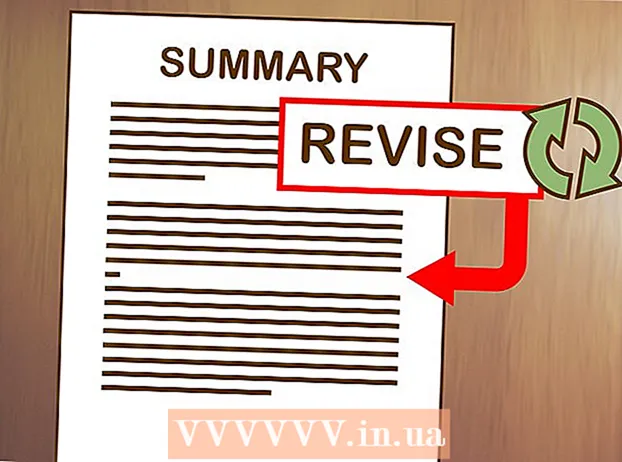Autora:
Laura McKinney
Data De La Creació:
5 Abril 2021
Data D’Actualització:
1 Juliol 2024

Content
Com que Steve Jobs odiava les claus físiques, tots els dispositius Apple rarament utilitzen aquestes claus. Si no sou un Macbook, us pot sorprendre la manera de fer clic amb el botó dret sense tecles per prémer. Per sort, hi ha diferents maneres de fer clic amb el botó dret del ratolí mentre s’utilitza un Macbook. Llegiu aquest tutorial per obtenir informació sobre com fer-ho.
Passos
Mètode 1 de 3: manteniu premuda la tecla Control i feu clic
Mou el cursor a la posició on vulguis fer clic. Manteniu premuda la tecla control o bé ctrl al teclat. Aquesta clau es troba al costat de la clau opció a la fila inferior del teclat.

Feu clic a l'element desitjat. Si manteniu premuda la tecla control en fer-hi clic, veureu el menú que sempre apareix quan feu clic amb el botó dret. publicitat
Mètode 2 de 3: activeu el clic amb dos dits
Feu clic al menú en forma de poma (Apple). Feu clic a Preferències del sistema i després a Teclat i ratolí.

Feu clic a Trackpad. A la secció Gestos del trackpad, heu de marcar la casella que diu "Toqueu el trackpad amb dos dits per fer clic secundari" per permetre que la funció de dos dits del touchpad faci clic amb el botó dret.- Nota: depenent de la versió d'OS X, el quadre s'escriurà de manera diferent. En versions anteriors, la caixa s'etiqueta "Clic secundari" i es troba a la secció "Dos dits".

Mou el cursor a la posició on vulguis fer clic. Col·loqueu dos dits al trackpad per fer clic amb el botó dret sobre alguna cosa. Si heu activat la funció de clic secundari, veureu un menú quan feu clic amb el botó dret. publicitat
Mètode 3 de 3: utilitzeu un ratolí extern
Penseu si necessiteu un ratolí extern. Les persones que freqüentment utilitzen Excel i altres programes solen preferir un ratolí extern.
Utilitzeu un ratolí amb dos botons o podeu fer l’equivalent. Podeu utilitzar el ratolí d’un ordinador amb Windows. Connectar un ratolí de Windows al nou Macbook pot no semblar elegant, però és molt eficaç. També podeu utilitzar un ratolí Mac com un ratolí Magic.
- Magic Mouse té una funció de clic secundari a les Preferències del sistema. Un cop activat, podeu fer clic amb el botó dret del ratolí com ho faríeu amb qualsevol altre ratolí.
Connexió del ratolí. Podeu connectar el ratolí a l’USB del Macbook o connectar-vos mitjançant Bluetooth. Està fet. publicitat
Consells
- Si voleu fer clic amb el botó dret sobre un grup de paraules, heu de ressaltar el grup de paraules. Ressalteu l'última paraula del grup, feu clic i arrossegueu-la a la primera paraula del grup i, a continuació, feu clic amb el botó dret.